'>

Naghahanap ka ba ng pinakabagong MSI Gaming App ? Kung ang sagot ay 'oo,' kung gayon hindi na kailangang pumunta sa ibang lugar - dito makikita mo ang simple at kapaki-pakinabang na gabay sa kung paano i-download ang MSI Gaming App. Bakit hindi sundin ang tutorial na ito at maabot ang iyong layunin nang sunud-sunod?
Ano ang MSI Gaming App?
MSI Gaming App ay isang madaling gamiting tool na opisyal na ibinigay ng MSI para sa kanilang mga gumagamit. Nilalayon ng application na ito na mapahusay ang iyong karanasan sa paglalaro sa mga produktong MSI. Sa pamamagitan ng pag-aayos ng ilang mga setting sa app na ito, maaari mong ipasadya ang mga bahagi ng hardware tulad ng mga video card upang umangkop sa iyong mga pangangailangan at samantalahin ang kanilang mga kakayahan. Nakalista sa ibaba ang ilan sa mga tampok nito:
- Payagan ang iyong video card na tumakbo sa Game Mode o OC Mode
- Lumipat sa pagitan ng iba't ibang mga mode upang maprotektahan ang iyong mga mata
- Ipasadya ang iyong sariling mga setting ng visual tulad ng balanse ng kulay at pagkakaiba
- Kontrolin ang mga ilaw ng MSI Dragon LED
Hindi makapaghintay upang subukan ang kapaki-pakinabang na app na ito? Mangyaring basahin at i-download ang lahat ng ito nang mag-isa!
Paano ako makakapag-download ng MSI Gaming App?
Ang ilang mga tao ay maaaring nahihirapang hanapin ang Gaming App sa opisyal na website ng MSI. Kung iyon ang kaso para sa iyo, huwag magalala - tutulong sa iyo ang tutorial na ito sa buong proseso at matiyak na maaari mong i-download ang app sa pinakaligtas na paraan.
1) Hanapin ang iyong daan patungo sa Suporta pahina ng website ng MSI. O maaari kang simple pindutin dito .
2) Mag-click sa nais na icon ng produkto depende sa iyong kondisyon. Halimbawa, kung gumagamit ka ng isang laptop na MSI, i-click lamang ang Laptop icon
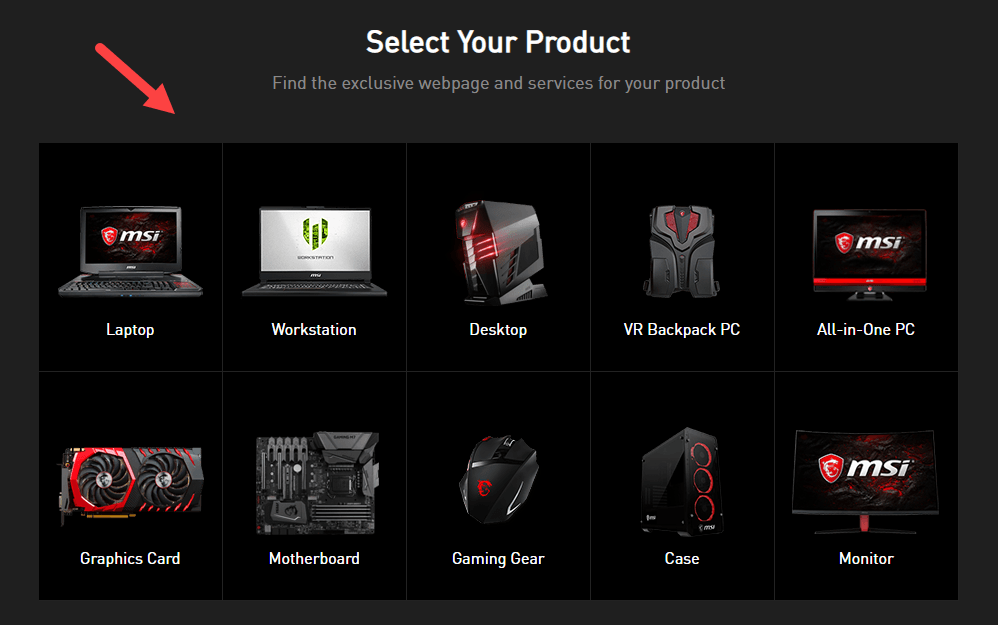
3) Sa susunod na pahina, piliin ang kategorya ng iyong produkto. Ipasok ang higit pang mga detalye nang sunud-sunod hanggang sa wakas naabot mo ang pahina ng suporta para sa iyong modelo ng PC.
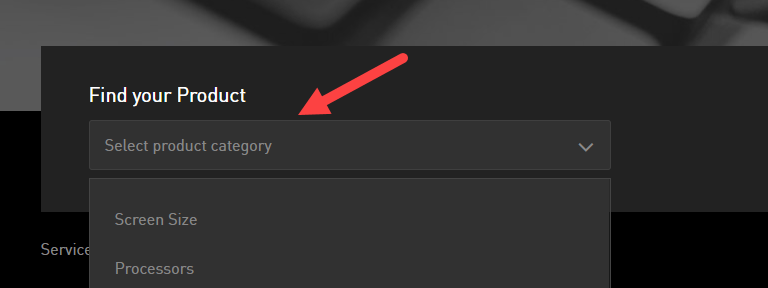
4) Sa pahina ng suporta, mag-click Mag-download sa kaliwang pane. Pagkatapos ay bigyang pansin ang kanang panel nito.
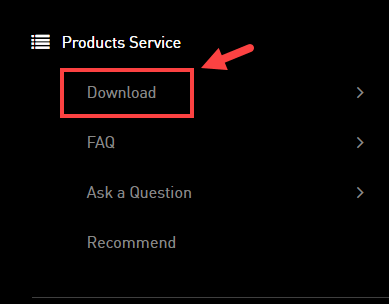
5) Piliin Kagamitan . Sa ibaba, makikita mo ang isang listahan ng mga item sa utility. Hanapin Gaming Center at i-click ang pababang icon ng arrow sa tabi nito upang mag-download ng MSI Gaming App.
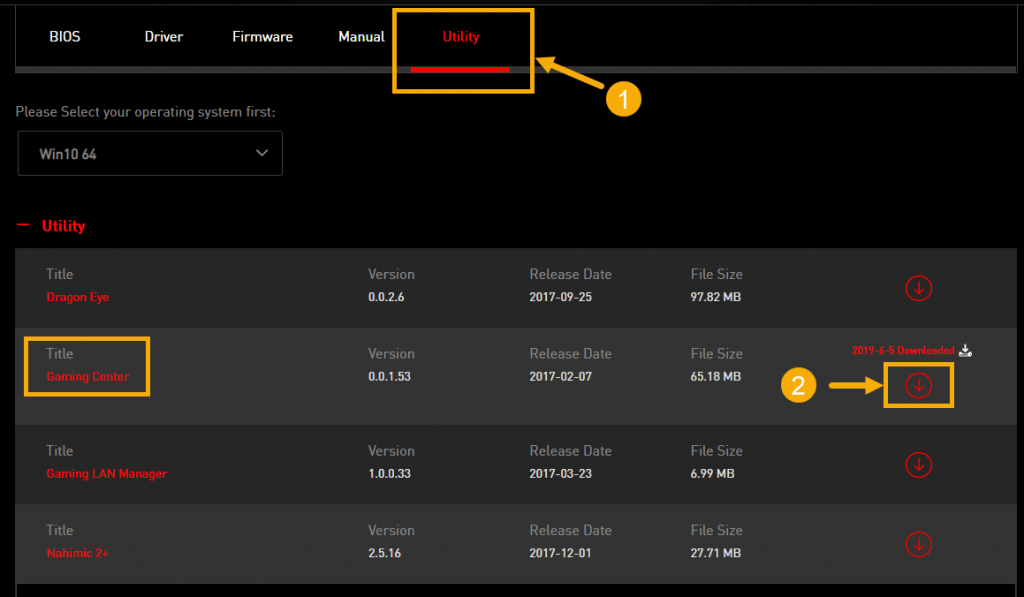 Para sa ilang mga produkto, maaaring hindi makita ang MSI Gaming App sa ganitong paraan.
Para sa ilang mga produkto, maaaring hindi makita ang MSI Gaming App sa ganitong paraan. 6) Maghintay hanggang makumpleto ang proseso ng pag-download. Pagkatapos buksan ang na-download na folder at mag-double click sa maipapatupad ang setup sa loob Humugot ang file kung na-prompt.
7) Sundin ang wizard sa pag-install ng onscreen upang mai-install ang iyong MSI Gaming App nang sunud-sunod. Ipo-prompt sa iyo na i-reboot ang iyong computer kapag natapos na ang pag-install.
Ngayon na matagumpay mong na-install ang MSI Gaming App, maaari mo itong magamit upang i-unlock ang mga karagdagang tampok pati na rin ang pagganap sa iyong computer!
Tip sa bonus: i-update ang mga driver para sa pinahusay na karanasan sa paglalaro
Luma o sira na mga driver ay maaaring maging isang malaking pinsala sa iyong FPS (Frame bawat Segundo) sa mga laro at kahit na sirain ang iyong kahanga-hangang karanasan sa paglalaro. Upang matiyak ang katatagan ng iyong computer at pagbutihin ang pagganap ng paglalaro, dapat mong palaging panatilihing napapanahon ang iyong mga driver.
Bukod, kung hindi mo mabubuksan ang MSI Gaming App nang normal, dapat mo ring subukang i-update ang iyong mga driver. Gagana ito tulad ng isang kagandahan lalo na kapag ipinakita sa iyo ng isang mensahe na kinakailangan mong i-update muna ang mga driver.
Kung wala kang oras, pasensya o kasanayan sa computer upang manu-manong i-update ang iyong mga driver, awtomatiko mong magagawa ito Madali ang Driver .
Awtomatikong makikilala ng Driver Easy ang iyong system at hanapin ang tamang mga driver para dito. Hindi mo kailangang malaman nang eksakto kung anong sistema ang tumatakbo ang iyong computer, hindi mo kailangang ipagsapalaran sa pag-download at pag-install ng maling driver, at hindi mo kailangang mag-alala tungkol sa pagkakamali kapag nag-install. Ang Driver Easy ang nag-aalaga ng lahat.
Maaari mong awtomatikong i-update ang iyong mga driver gamit ang alinman sa LIBRE o ang Pro na bersyon ng Driver Easy. Ngunit sa bersyon ng Pro ay tumatagal ng 2 pag-click lamang (at nakakuha ka ng buong suporta at isang 30-araw na garantiyang ibabalik ang bayad):
1) Mag-download at mai-install ang Driver Easy.
2) Patakbuhin ang Driver Madali at i-click ang I-scan ngayon pindutan Pagkatapos ay i-scan ng Driver Easy ang iyong computer at makakakita ng anumang mga driver ng problema.
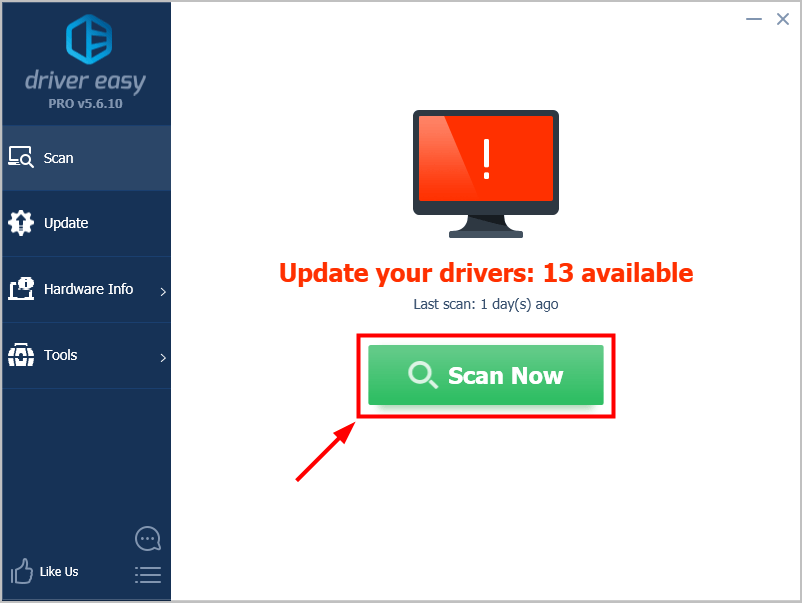
3) Mag-click I-update ang Lahat upang awtomatikong i-download at mai-install ang tamang bersyon ng lahat ng mga driver na nawawala o hindi napapanahon sa iyong system (kinakailangan nito ang Pro bersyon - sasabihan ka na mag-upgrade kapag nag-click ka I-update ang Lahat ).
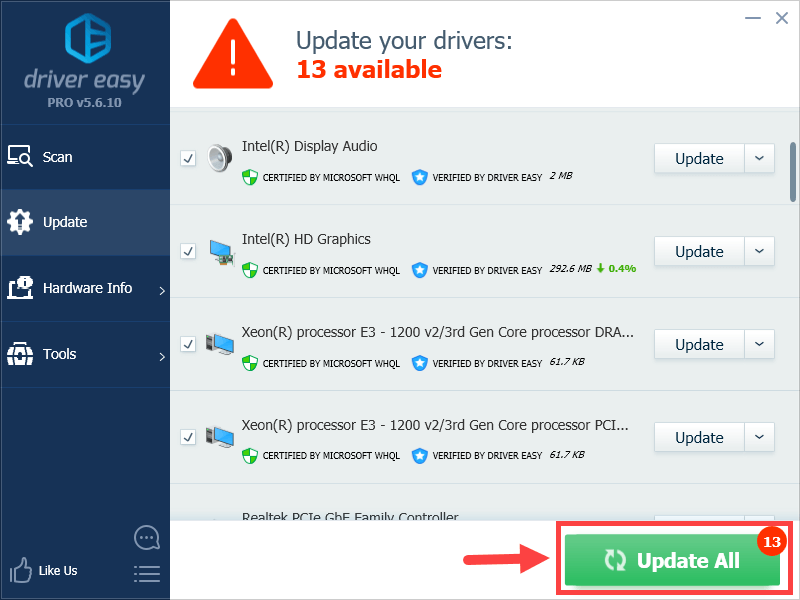
Tandaan: magagawa mo ito nang libre kung nais mo, ngunit ito ay bahagyang manwal.
Kung mayroon kang anumang mga problema sa paggamit ng Driver Easy upang mai-update ang iyong mga driver, mangyaring huwag mag-atubiling mag-email sa amin sa support@drivereasy.com .Inaasahan mong makikita mong kapaki-pakinabang ang post na ito. Kung mayroon kang anumang mga susundan na katanungan o ideya, mangyaring huwag mag-iwan ng komento sa ibaba. Salamat sa pagbabasa!

![[Nalutas] sa labas ng memorya ng video na sinusubukan upang maglaan ng isang mapagkukunan ng pag -render - 2025 gabay](https://letmeknow.ch/img/knowledge-base/F5/solved-out-of-video-memory-trying-to-allocate-a-rendering-resource-2025-guide-1.jpg)


![[Naayos] Hindi Gumagana ang Corsair HS50 Mic](https://letmeknow.ch/img/knowledge/58/corsair-hs50-mic-not-working.jpg)

